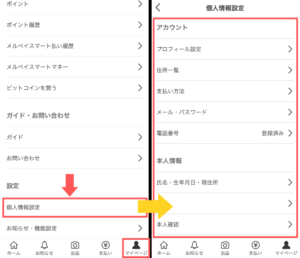メルカリは会員登録しないと購入できない?500円もらえるので登録した方がお得

メルカリを使ってみたいけど、会員登録には電話番号が必要だったり、

なんだか、めんどう……
「できれば登録せずに使いたい」という人も多いと思います。
ただ結論から申し上げると、メルカリは会員登録しないと
買うことも売ることもできません。
ただし、
登録すると「500円分のポイント」がもらえるので、登録した方がお得です。
メルカリでは新規登録のときに「招待コード」を入力すると500円分のポイントがもらえるので、登録するメリットの方が大きいです。
\下記のアルファベット6文字を登録時に入力/
- 招待コード:FQHJWP

会員登録もやってみると意外と簡単
この記事では、
- メルカリで500円分のポイントをもらう方法
- スマホで会員登録する方法
- パソコンで会員登録する方法
- 登録時の注意点
などについて解説。
自分は今まで1000件以上売り買いしているので、メルカリのルールは熟知しています。
図解付きで丁寧に、できる限りわかりやすく説明していますので、ぜひ参考にしてください。
【メルカリは会員じゃないと購入できない】500ポイントもらってお得に登録する方法

メルカリでは登録するときに招待コードを入力すると500円分のポイントがもらえます。

あとからはもらえないので注意!
詳細はアカウントの登録手順で解説しますが、あとからはもらえないので必ず初回登録時に入力が必要になります。
▼下記のアルファベットを入力欄に記入▼
- 招待コード:FQHJWP
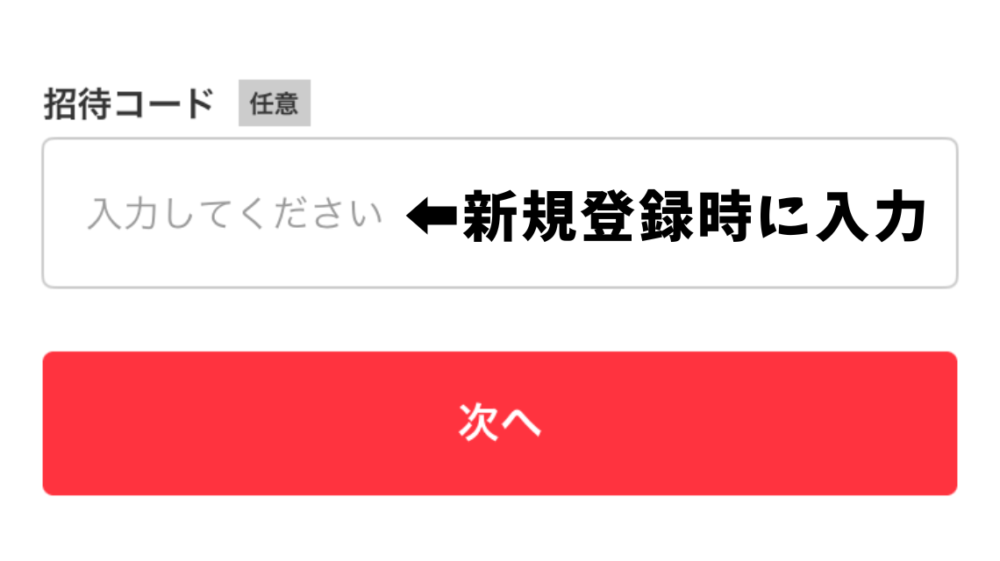
【メルカリは会員じゃないと購入できない】スマホでの登録編

登録に必要なものは2つ
メルカリの会員登録は、
- スマホ
- パソコン
のいずれかで登録することができます。
どちらにせよ、メルカリのアカウント登録に必要なのは下記の2点だけです。
メルカリの登録に必要なもの
- Apple、facebook、Google、LINE、いずれかのアカウント。もしくはメールアドレス
- スマホ(電話番号)
これに加え、メルカリを利用するのに銀行口座やクレジットカードもあったほうがよいです。

銀行口座は売上の受取り。クレジットカードは購入金の引き落としに
>>関連記事:メルカリにおすすめの銀行とクレジットカード
スマホで会員登録する手順
スマホでの登録手順
- アプリをダウンロード
- アプリを開く
- 登録するアカウントを選択
- 会員登録情報を入力する
- 携帯番号で本人確認する
【手順1】アプリをダウンロード
まずはメルカリのアプリをダウンロードします。
▼アプリのダウンロードはこちらから▼
メルカリアプリは、iPhoneやiPadなら「app store」、AndroidやAndroidタブレットなら「Google Play Store」で「メルカリ」と検索してもダウンロードできます。
【手順2】アプリを開く
アプリを開くとチュートリアルが表示されるので、「次へ」もしくは「スキップ」をタップ。
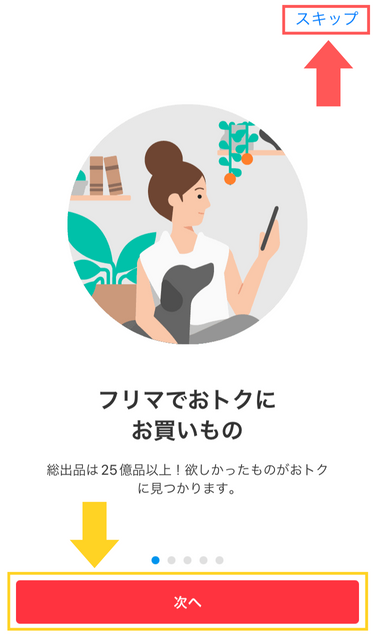
【手順3】登録するアカウントを選択
アプリで登録する場合「Apple ID」「Facebook」「Googleアカウント」「dアカウント」「メールアドレス」のいずれかが必要になります。
チュートリアルを終えると下記の画面になるので、登録するものを選びます。
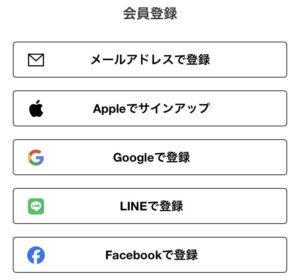
どれで登録しても同じなのですが、何で登録したか忘れると再登録が必要になり後々めんどうです。
忘れないように、よく使っているもので登録するのがおすすめです。

特に無い人はGoogleがおすすめ
>>関連記事:メルカリの登録はGoogleがおすすめの理由
【手順4】会員登録情報を入力
「Apple ID」「Facebook」「Google」「dアカウント」で登録する場合、手順に従い、それぞれのアカウントにログインします。
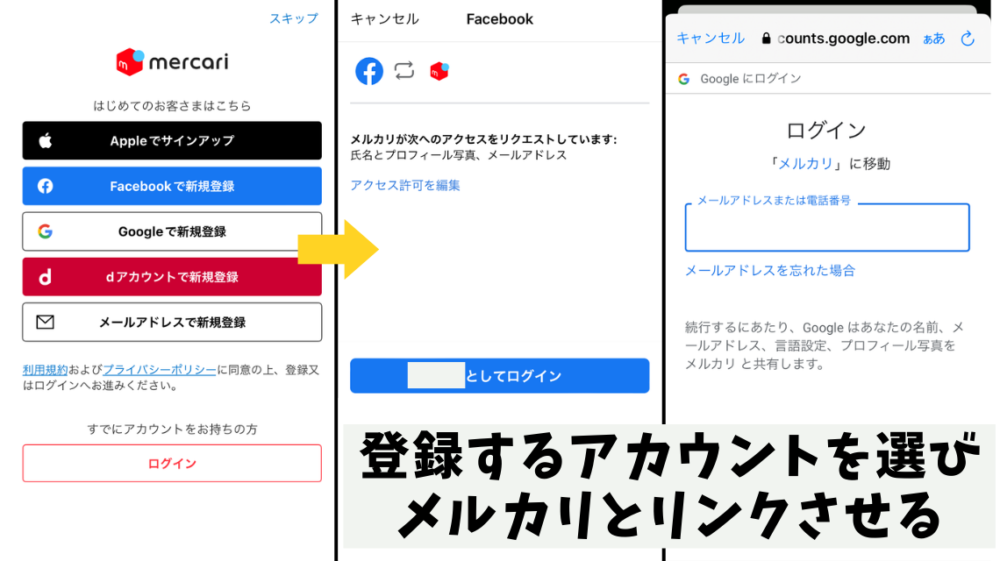
「メールアドレス」で登録する場合、「メールアドレスで新規登録」をタップすると会員登録情報を入力するページに。
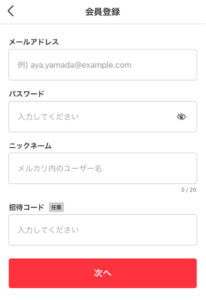
下記の情報を入力して、メルカリに登録します。
- メルカリアカウントのパスワード
- ニックネーム
- 招待コード

注)招待コードはここで入力しないと500Pもらえない
初回登録特典の500円分のポイントは、あとからはもらえないので必ず初回登録時に入力が必要になります。
▼下記のアルファベットを入力欄に記入▼
- 招待コード:FQHJWP
【手順5】携帯番号で本人確認する
メルカリでは、不正利用を防止するために携帯番号での本人確認が必要になります。
操作画面で携帯番号を入力して「次へ」をタップし、確認画面で「送る」を選択。
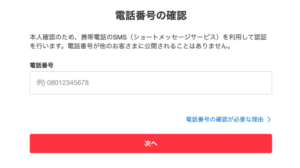
SMS(ショートメッセージサービス)に送られてくる認証番号を入力します。
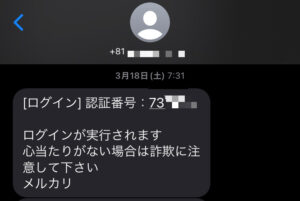
「認証して完了」をタップしたら登録は終了。メルカリが使えるようになります。
※この本人確認は、アカウントをたくさん作って大量出品する不正利用を防止するためのもの。携帯番号は本人確認のためだけに使われるので、公開されたり他で使われることはないです。
▼登録手順を動画で見たい方はこちらから▼
登録がうまくできない場合は、以下の記事を参考にしてみてください。
>>関連記事:メルカリの登録でよくあるトラブル&解決方法
【メルカリは会員じゃないと購入できない】パソコン(PC)での登録編

パソコン(PC)で登録する場合も、手順はスマホとほぼ同じです。
パソコンでの登録手順
- メルカリにアクセス
- 登録するアカウントを選択
- 会員登録情報を入力する
- 携帯番号で本人確認する
まずは下記のリンクからメルカリにアクセスし、右上の会員登録をクリックします。
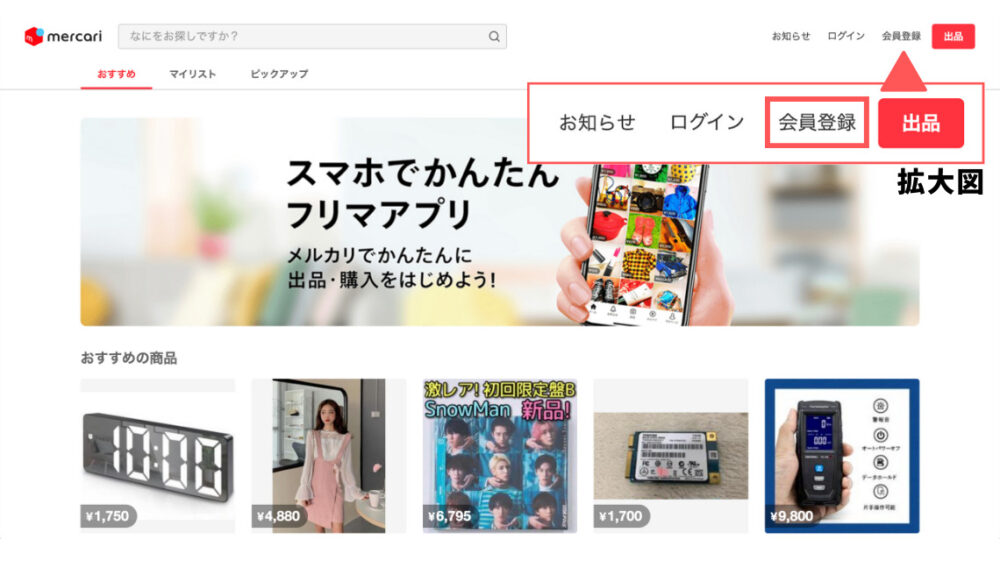
パソコンから登録する場合は「dアカウント」は使えず、「メールアドレス」「Google」「Facebook」「Apple」いずれかの登録になります。
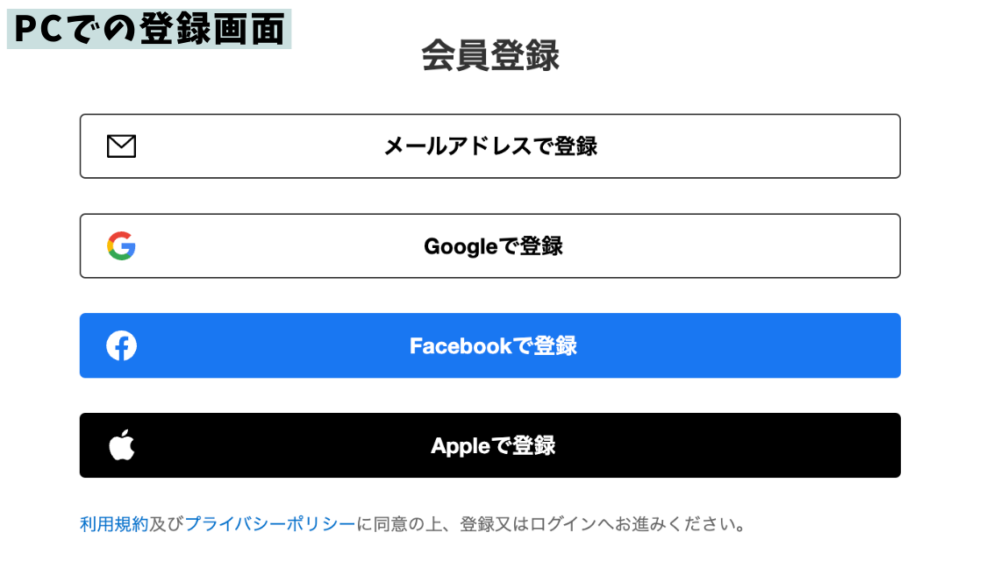
スマホ同様、登録するアカウントを選択し必要事項を記入。携帯番号で認証すれば登録は完了です。

注)パソコンの場合も500ポイントは登録時にしかもらえない
スマホ同様、招待コードの入力でもらえる500ポイントは後からはもらえません。
必ず初回登録時に入力が必要になります。
▼下記のアルファベットを入力欄に記入▼
- 招待コード:FQHJWP
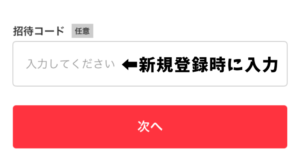
登録がうまくできない場合は、以下の記事を参考にしてみてください。
>>関連記事:メルカリの登録でよくあるトラブル&解決方法
【メルカリは会員じゃないと購入できない】登録時の注意点

500ポイントは初回登録時にしかもらえない
500円分のポイントは、初回登録時に「招待コード」を入力することでもらえます。

500ポイントは、ここで入力しないともらえないよ
あとからはもらえないので、必ず登録時に入力必要です。
▼下記のアルファベットを入力欄に記入▼
- 招待コード:FQHJWP
必ず本名で登録
メルカリは本名以外での登録は禁止です。
偽名と判断されると登録の取り消しや利用停止にされる可能性があるので、必ず本名で登録してください。

本名で登録すると、個人情報がバレるのでは?
と心配になる人もいるかもしれませんが、
メルカリでは表示名をニックネームにでき、商品を送るときも匿名配送(名前と住所をふせた配送方法)を使えるので、個人情報がバレることは基本ありません。
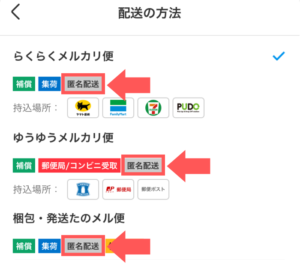
注)普通郵便など匿名配送が使えない配送方法だと、個人名や住所が必要になります。
>>関連記事:メルカリのプロフィール作成のコツ
Q&A:メルカリの会員登録でよくある質問

Q:もらった500ポイントはいつ付与される?
A:登録から2週間以内に付与。
ポイントが付与されると、メルカリアカウントの「マイページ」に表示されます。

メルカリから付与した通知も来るよ
Q:もらった500ポイントはどうやって使う?
A:メルカリでの買い物、電子マネーとしても使用可
メルカリのポイントは、iD加盟店でも使えるので電子マネーとしてもかなり使えます。

だいたいのお店を網羅してるよ
>>参考ページ:メルカリポイントが使えるお店
Q:登録後に変な勧誘メールは来ない?
A:お知らせメールなど来ますが、通知オフにできます。
メルカリ登録後に、無駄な通知を受けたくないときは設定でオフにすることもできます。
>>関連記事:メルカリ登録後にやった方がよい設定
Q:メルカリは退会できる?
A:いつでも簡単にできます。
>>関連記事:メルカリの退会方法
Q:登録情報をあとから変更できる?
A:「個人情報設定」から変更できます。
メールアドレスや住所、支払い方法などアカウント情報を変更したい場合は、「マイページ」>「個人情報設定」から変更できます。